为什么电脑开不了机
电脑无法开机,这绝对是让很多人头疼的问题,它就像一个突然罢工的沉默伙伴,让人措手不及。简单来说,电脑开不了机就是指你按下电源键后,电脑没有任何反应,无法进入操作系统。这不仅仅意味着无法使用电脑进行工作、娱乐,更可能是数据丢失的潜在风险。电脑开不了机的原因五花八门,从简单的电源问题到复杂的硬件故障都有可能,需要我们一步步排查,找到症结所在,才能让你的电脑重获新生。本篇文章将带你了解常见的电脑开不了机的原因,并提供一些基础的排查方法,让你不再束手无策。
 电脑开不了机常见原因及排查方法
电脑开不了机常见原因及排查方法
电脑开不了机,就像一场复杂的侦探游戏,我们需要从最简单的线索开始,逐步排查。以下是一些常见的导致电脑无法开机的原因,以及相应的排查方法:
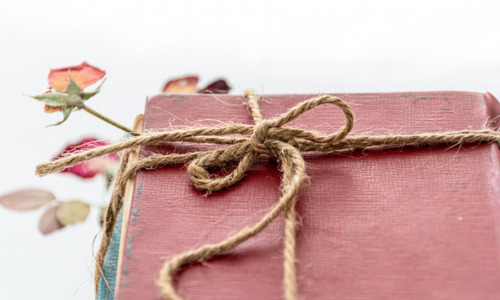
-
电源问题:
- 电源线连接问题: 这是最容易被忽略,但又非常常见的问题。请确保电源线牢固地连接到电脑和电源插座上。有时候,插座可能接触不良,可以尝试更换一个插座。
- 电源适配器故障(笔记本电脑): 如果是笔记本电脑,可以检查电源适配器是否工作正常。可以尝试更换一个确认正常的适配器或者使用电池模式启动电脑看看是否是适配器的问题。如果适配器上的指示灯不亮或者闪烁异常,很可能是适配器坏了。
- 电源开关故障: 电脑机箱上的电源开关可能损坏或接触不良,导致无法启动。这个需要拆开机箱检查,一般不建议普通用户自行操作。
- 供电不足: 有时候,电源可能因为功率不足而无法启动电脑,这种情况通常发生在你更换了高功率硬件后。如果怀疑是功率问题,可以尝试更换一个功率更大的电源。
-
硬件故障:
-

内存条问题: 内存条松动、接触不良或者损坏都可能导致电脑无法启动。可以尝试拔下内存条,用橡皮擦擦拭金手指部分,然后重新安装回去。如果有多根内存条,可以尝试逐一测试,找出问题内存条。
- 显卡问题: 显卡故障也会导致电脑无法启动,特别是在启动时出现异常的报警声。可以尝试拔下显卡,使用核显(集成显卡)启动电脑试试。
- 主板问题: 主板是电脑的核心部件,一旦出现故障,可能会导致各种问题,包括无法开机。主板故障通常比较难排查,需要专业人士进行检修。
- CPU问题: CPU是电脑的运算核心,如果出现故障,电脑也可能无法开机。CPU故障一般较为少见,但如果其他硬件都排查过没有问题,可以考虑是CPU的问题。
- 硬盘问题: 硬盘损坏或者连接不良也会导致电脑无法开机,特别是当电脑启动时卡在自检界面。可以尝试更换硬盘或者重新连接硬盘数据线。
-
软件或BIOS问题:
-
BIOS设置错误: 有时候,BIOS设置错误也会导致电脑无法启动。可以尝试重启电脑,进入BIOS设置界面,选择恢复出厂设置或默认设置。不同品牌电脑进入BIOS界面的按键可能不同,常见的有Delete、F2、F10、F12等,可以根据电脑型号查询相关信息。
- 系统文件损坏: 操作系统文件损坏也会导致电脑无法启动,这种情况通常出现在升级系统或病毒感染后。可以尝试使用系统恢复功能或重装系统。
- 启动项错误: 如果电脑可以进入BIOS界面,但在启动时出现错误提示,可能是启动项设置错误。可以尝试在BIOS中选择正确的启动项。
电脑开不了机时的应急措施
当电脑无法开机时,不要慌张,可以尝试以下一些应急措施:
- 仔细观察:仔细观察电脑的启动状态,看看是否有任何指示灯亮起,是否有报警声,是否有屏幕显示。这些信息可以帮助你初步判断故障的原因。
- 重启电脑: 强制关机后再重新启动电脑。有时候,电脑可能只是出现了一些小故障,重启可以解决。
- 排除外接设备: 尝试拔掉所有的外接设备(如U盘、打印机、鼠标等),只保留电源和显示器,然后重新启动电脑。有时候,外接设备可能会导致电脑无法启动。
- 听声音: 仔细听电脑开机时是否有异常的报警声。不同的报警声可能代表不同的硬件故障,可以根据报警声查询相关信息。
预防电脑开不了机的措施
 预防胜于治疗,以下是一些可以预防电脑开不了机的措施:
预防胜于治疗,以下是一些可以预防电脑开不了机的措施:
- 使用高质量电源: 选择知名品牌、质量有保证的电源,避免使用劣质电源。
- 定期清理灰尘: 定期清理电脑内部灰尘,特别是CPU散热器和显卡散热器。
- 注意散热: 避免在高温环境下使用电脑,保证电脑散热良好。
- 定期检查硬件: 定期检查电脑硬件,特别是内存条、显卡等部件,确保连接牢固。
- 安装可靠的杀毒软件: 安装可靠的杀毒软件,防止病毒感染导致系统文件损坏。
- 定期备份数据: 定期备份重要数据,以防电脑故障导致数据丢失。
- 避免超频: 超频虽然可以提高电脑性能,但也会增加硬件故障的风险,不建议普通用户进行超频。
电脑反复重启,会是什么原因?
如果你的电脑没有彻底“罢工”,而是进入了“重启死循环”,那么情况可能更加复杂一些。电脑反复重启,指的是电脑在启动过程中,反复进行开机-关机-开机这个过程,无法正常进入操作系统。这种情况可能比完全无法开机更让人崩溃,因为这意味着电脑处于一种不稳定的状态。导致电脑反复重启的原因有很多,可能涉及到硬件、软件、系统设置等多个方面,需要我们仔细分析,才能找到根本原因。接下来,我们将深入探讨电脑反复重启的常见原因,以及相应的解决办法。
电脑反复重启的常见原因及解决方法
-
硬件故障(导致电源不稳):
- 电源问题: 电源老化、功率不足、电压不稳定都可能导致电脑反复重启。电源输出不稳定会导致电脑在启动时电流不稳,从而触发保护机制自动重启。可以尝试更换一个电源进行测试。
- 内存条问题: 内存条出现故障或者兼容性问题会导致系统不稳定,从而引起反复重启。可以尝试拔下一根内存条,或者更换内存条进行测试,如果有多根内存条逐个排查。
- CPU散热问题: CPU温度过高会导致电脑触发保护机制,自动重启。检查CPU散热器是否松动,风扇是否工作正常。可以清理散热器灰尘,重新涂抹散热硅脂。
- 主板问题: 主板上的电容爆浆、电路短路等问题也可能导致电脑反复重启。主板问题一般较为复杂,需要专业人员进行检修。
- 软件或系统问题:
- 驱动程序问题: 安装不兼容的硬件驱动程序可能导致系统崩溃,从而引起反复重启。可以尝试进入安全模式,卸载最近安装的驱动程序。
- 系统文件损坏: 系统文件损坏、丢失或者被病毒感染都可能导致系统不稳定,从而引起反复重启。可以尝试使用系统修复功能或者重装系统。
- 启动项错误: 如果电脑在启动过程中反复重启,可以尝试进入BIOS设置界面,检查启动项设置是否正确。
- 病毒或恶意软件:
- 病毒感染: 一些病毒或恶意软件会破坏系统文件,导致系统不稳定,从而引起反复重启。可以使用杀毒软件进行全盘扫描,清除病毒。
- 其他原因:
- 温度过高: 电脑运行环境温度过高也会导致电脑反复重启,尤其是在夏天。保持良好的通风,避免电脑在高温下运行。
- 外接设备冲突: 有时候,外接设备(如U盘、打印机等)的驱动程序或硬件故障会导致电脑反复重启。可以尝试拔掉所有外接设备,然后逐个连接测试。
- BIOS设置错误: BIOS设置错误也可能导致电脑反复重启。可以尝试进入BIOS设置界面,选择恢复出厂设置或者默认设置。
如何解决电脑反复重启的问题
- 逐步排除硬件故障: 先从最容易排查的硬件故障开始,如电源、内存条、CPU散热等。可以尝试更换硬件进行测试。
- 进入安全模式: 如果电脑可以进入安全模式,说明问题可能出在驱动程序或软件上。在安全模式下,可以卸载最近安装的驱动程序、软件,或者进行病毒扫描。
- 重装系统: 如果尝试了以上方法都无法解决问题,可以考虑重装系统。重装系统可以解决大多数软件问题,但需要备份重要数据。
- 查看系统日志: 电脑在反复重启时,可能会在系统日志中留下一些错误信息。可以查看系统日志,根据错误信息查找原因。
- 寻求专业帮助: 如果自己无法解决问题,可以寻求专业维修人员的帮助。
电脑反复重启的预防措施
- 定期维护: 定期清理电脑内部灰尘,保证散热良好。
- 安装可靠的杀毒软件: 防止病毒感染导致系统文件损坏。
- 及时更新驱动程序: 确保所有硬件驱动程序都是最新版本。
- 使用正版软件: 避免安装来路不明的软件,防止软件冲突。
- 避免过度使用电脑: 让电脑适当休息,避免长时间高负荷运行。
- 注意环境温度: 避免电脑在高温环境下运行。
电脑开不了机或反复重启确实是令人头疼的问题,但只要我们耐心排查,找到问题的根源,就能让电脑重新恢复正常工作。希望本文的分析和方法能对你有所帮助。如果你的电脑问题依然无法解决,建议寻求专业人士的帮助。


评论